Science Direct. Felhasználói útmutató és keresési segédlet. A keresés legfontosabb szabályai
|
|
|
- Emil Kelemen
- 8 évvel ezelőtt
- Látták:
Átírás
1 Science Direct Felhasználói útmutató és keresési segédlet A keresés legfontosabb szabályai Általános szabályok: - Kerüljük a túl általános szavak megadását. Pl.: cell, behaviour. - Kis- és nagybetűk egyaránt használhatók. - Többes számú és a birtokviszonyt kifejező alakok az egyes számú alak megadásával megtalálhatók: city beírásával megkapjuk a city, cities, city's és cities' előfordulásait is. Célszerű megadni több lehetséges formát egy kifejezésre: - kidney disease OR renal failure - mri OR magnetic resonance imaging Keresés pontos kifejezésre Ha egy kifejezést ""-be teszünk, akkor a pontos kifejezésre történik a keresés. Idézőjel nélkül a szavak automatikus ÉS kapcsolatban állnak egymással. Pl. "heart attack" másra keres, mint a heart attack, utóbbinál a két szó a keresett mezőben bárhol előfordulhat. Egyszeres '' -el lehet tiltott szavakra keresni. Pl. 'c++' Személynevek keresése Mivel Az Authors mezőben (a gyors és egyszerű keresésben is) a kereszt és vezetékneveket MINDEN szerzői mezőben kereshetjük, ezért konkrét szerzőre célszerű a specific-author mezőben keresni a keresztnév mindkét alakjára (vagy külön-külön: J Smith és John Smith, vagy csonkolva együtt j* Smith - csak ebben az esetben sok számunkra nem releváns találatot is kapunk) Pl. Ha Tulassay Tivadart keressük, az összes találat megkapásához célszerű vagy az egyszerű keresés Specific Author mezőjében, vagy az összetett keresésbe specificauthor-t írva keresni az alábbi formában: Egyszerű keresés: Tulassay t* Összetett keresés: specific-author(tulassay t*) Ha a szerző nevében ' van, pl. O'sullivan, így kell rá keresni: 'o\'sullivan' Tiltott szavak Nagyon gyakran előforduló szavak, amelyeket nem értelmez a rendszer, csak ha egyes ' ', vagy " "-be tesszük. Pl. 'the', vagy "the" Ugyanezt kell tennünk a not szó használatához. Pl.: the, an, he, she, we, they, be, is, was, as, because, if, when, stb. Csonkolás, helyettesítő karakterek használata * 0-tól kezdve bármennyi karaktert helyettesíthet, akárhol a szóban, több helyen is (akár a szó elején is).? Bárhol állhat és pontosan 1 karaktert helyettesíthet, egy szóban több helyen is.
2 Pl. h*r*t meg fogja találni a heart, harvest, homograft, vagy hypervalent kifejezést. transplant?? Meg fogja találni a transplanted és a transplanter kifejezést, de a transplantationt nem. Helyzeti és Boole-operátorok - Boole-operátorok: Használatuk a megszokott módon történik, megadásuk: AND (logikai és), OR(logikai vagy), AND NOT (logikai nem) Két kifejezés között automatikusan az ÉS (AND) kapcsolat van, ha nem írunk be más kapcsolószót. - Helyzeti operátorok: W/nn: A két összekapcsolt szó között maximum nn-nyi szó lehet, az nn helyén 1 és 225 közötti számot adhatunk meg. Pl.: pain W/15 morphine PRE/nn: A sorrend rögzítésére szolgál: az elsőként megadott szónak kell előbb előfordulnia, a második a megadott nn értéken belül (1-225) követi. A két helyzeti operátor közül egyszerre csak az egyik használható. - Az operátorok sorrendje: Ha egy keresésen belül több (Boole és/vagy helyzeti) operátort adunk meg, azok végrehajtási sorrendje a következő lesz: 1. OR 2. W/nn vagy 2. PRE/nn 3. AND 4. AND NOT Ha egy azonos operátor többször is szerepel, a végrehajtási sorrend a "balról jobbra" elvet követi. Ha "számos" (nn) operátorból több szerepel, a kisebb számot tartalmazó kerül elsőként végrehajtásra. Ha a számok megegyeznek, balról jobbra kérdeződnek le. W/ és PRE/ nem lehet ugyanabban a kifejezésben, és az OR-al sem hajthatóak végre együtt egy kifejezésben. Az operátorok végrehajtási sorrendje és az előbb említett összeférhetetlenségek zárójelezéssel megváltoztathatók, a zárójel minden esetben felülbírálja az alapértelmezett sorrendet: Pl. gene or (chromosome splicing) or (animal w/3 cloning) and not human Sorrend: 1. Először végrehajtódnak a zárójelekben lévő műveletek (chromosome ÉS splicing - az ÉS alapértelmezés, ha nincs más kapcsolóelem; valamint az animal szó max. 3-ra a cloning-tól) 2. Balról jobbra a VAGY kifejezések - tehát a mezőben elég szerepelnie a gene VAGY chromosome ÉS splicing VAGY az animal szó max. 3-ra a cloning-tól 3. Elveszünk minden találatot, amiben a human előfordul Speciális karakterek, képletek keresése A görög ábécé karaktereit azok angol nevével lehet helyettesíteni: pl.: a "görög K" helyett Kappa Képletek : H2O, H2SO4 Ékezetes karakterek: A rendszer felismeri az ékezetes betűket is. Mindegy, hogy ékezettel, vagy nélküle írjuk be a keresőkérdést, ugyanazt a találati halmazt kapjuk Az ékezet elhagyható: pl. Szabó helyett Szabo
3 Egyéb karakterek, pl. kötőjel, zárójel, csillag, nyíl, plusz jel, stb. nem kereshetők, csak ha egyszeres ' ' közé tesszük. Ha pl. a high-risk kifejezést keressük, 'high-risk' formában kell megadnunk. Keresési felület bemutatása Home, Browse, Search, My settings, Alerts, Help A Science Direct kulcsszavas keresőfelületét a felső sor Search feliratú gombjára kattintva érhetjük el. Kereshetünk a folyóiratok között, a kézikönyvek között, és a weben is, a Scirus segítségével. A források és a keresési módok tetszőlegesen kiválaszthatók, kombinálhatók. Lehetőség van egyszerű (basic) és összetett, parancssoros (advanced) keresési módot kiválasztani. A források a lenti ábrán látható fülek segítségével definiálhatók: - All sources, Journals, Books, Scirus - All Sources : A ScienceDirect összes forrásában egyszerre keres - Journals : A folyóiratokban keres (mivel az EISZ előfizetése folyóiratokra szól, ezért célszerű ezt a fület használni - lásd fent) - Books: Könyvekben keres - Scirus: a speciális tudományos keresőrendszerrel az egész weben kereshetünk, több mint 100 millió oldalon Legfontosabb kereshető mezők Használhatóak egyszerű keresésben is: - Title-Abstr-Key Cím, absztrakt, kulcsszó - Title - Cím angol vagy más nyelven. - Authors - Szerzők neve ha erre keresünk a kereszt és vezetéknevek a dokumentum különböző szerzőié is lehetnek! Az Authors mezőben (a gyors és egyszerű keresésben is) a kereszt és vezetékneveket MINDEN szerzői mezőben kereshetjük, ezért J. Wilson keresésre, ha egy cikk egyik szerzője K. Wilson, a másik J. Smith, megkapjuk találatként. - Specific-Author A kereszt és vezetéknévnek ugyanabban a szerzői mezőben kell szerepelnie. Az előzővel ellentétben így nem ad ki találatot a J. Smith keresésre, ha egy cikk egyik szerzője J. Wilson, a másik K. Smith. Formája: Keresztnév VAGY keresztnév kezdőbetűje és vezetéknév (mindkét formátumban szerepelhet az adatbázisban), a sorrend nem fontos. Pl. ha John Smith munkáit szeretnénk, érdemes j smith és john smith néven is lefuttatni a keresést. - Full-Text Teljes szöveg, hivatkozásokkal együtt, érdemes rendkívüli módon szűkíteni a túl sok találat elkerülése érdekében. - Abstract - Az abstract teljes szövegében, valamint az eredeti dokumentumhoz kapcsolódó információk között (pl. dokumentum nyelve) keres. - Affiliation - A szerzők munkahelye valamint elérhetőségük. - Keywords - A szerző kulcsszavai és a kiadó által adott indexkifejezések. - References - Bibliográfiai hivatkozások. - ISSN - A dokumentum ISSN száma (az ISBN és a DOI is kereshető) Csak összetett keresésben használható mezők: - Srctitle A folyóirat, könyv, stb. címe. - All Csak összetett keresésben! Az összes mezőben keres (ha nem adunk meg mezőt, ezt használjuk)
4 - Pub-Date Csak összetett keresésben! Megjelenés ideje numerikus formában egybeírva. Külön operátorok is használhatók < Előtt > Után = Pontosan ekkor Pl december 24. előtt így kereshető: < Ily módon lehetséges pontos dátumra szűkíteni, vagy akár csak az adott időszak folyóirattermésére keresni. - Speciss-name Csak összetett keresésben! Speciális folyóiratszámok, konferenciák, vagy könyvsorozatok címére keres. További, kevésbé fontos mezők is kereshetőek, az SD saját segítségében ezek olvashatók. - Authlastname a szerző vezetéknevét tartalmazza. - Authfirst a szerző keresztnevét tartalmazza (tehát kereshetünk csak a vezeték v. keresztnév mezőkben is). Parancsnyelvi keresés 1. Válasszuk ki a forrást (absztrakt adatbázisok 2007-től nem találhatók a SD-ben!) 2. A szűkítési lehetőségek ebben az esetben is elérhetőek (témakör, időszak, forrás, stb.) 3. Írjuk be a keresőszavakat Boole-operátorokkal (AND, OR, AND NOT) és/vagy helyzeti operátorokkal (pl. W/3) összekapcsolva. Ha a keresésünket nem korlátozzuk valamelyik mezőre, a rendszer a rekord egészében keres! Egy mezőben úgy kereshetünk, hogy beírjuk a nevét, és zárójelben utána a keresett kifejezést. Pl. abstract (cat or feline). 4. A keresés a SEARCH lenyomásával indítható, a CLEAR törli a beírtakat és a legördülő menüket alapállapotba állítja. (A RECALL SEARCH szolgáltatás a hozzáférés jellege miatt nem érhető el.) Egyszerű keresés részletesen A keresés menete (félkövérrel mindenképp végrehajtandók, a többi beállítás opcionális). 1. Adjuk meg a keresési feltételt / feltételeket a rovat(ok)ban 2. Kiválaszthatjuk a legördülő listából, hogy miben szeretnénk keresni (alapértelmezésként kivonatban, címben és kulcsszavakban). A további elérhető mezők részletes leírását lásd a fejlett keresésnél. 3. A beviteli mezők közötti logikai kapcsolatot is megadhatjuk a legördülő menüből kiválasztva (AND/OR/AND NOT) Az alapértelmezés az ÉS. 4. Szűkítési lehetőségek: a keresést leszűkíthetjük tudományterületekre vonatkozóan, egyszerre több területet is kijelölhetünk, ha a billentyűzeten lenyomva tartjuk a Ctrl gombot. Szűkíthetjük a keresésünket különböző dokumentumtípusokra vonatkozóan is. Lehetőség van csak az előfizetett folyóiratokra koncentrálni a keresést a Subscribed journals kritérium kiválasztásával. Ez akkor lehet fontos, ha teljes szövegű cikket keresünk. Ugyanitt kiválaszthatjuk a kedvenc folyóiratainkat is. A keresés időhatárait egy "-tól -ig" intervallum kijelölésével tudjuk megadni. Ha teljes szövegű cikkeket keresünk, célszerű az 1995-öt megadni kezdődátumnak, hiszen az ennél korábbi cikkek nem állnak rendelkezésre teljes szövegű változatban. 5. Search gomb lenyomásával indíthatjuk a keresést A CLEAR gomb törli a beírtakat és a legördülő menüket alapállapotba állítja. (A RECALL SEARCH szolgáltatás a hozzáférés jellege miatt nem érhető el innen, csak a keresési történetből - lásd belépés után használható lehetőségek).
5 Gyors keresés, Quick Search Ennek az eszköznek a segítségével gyorsan, már akár a kezdőlapról kereshetünk a legáltalánosabb kritériumokra vonatkozóan: Cikk címére, kivonat/absztrakt szavára, kulcsszavakra (Title, abstract, keywords) Pl. human gene Szerzőre (Author) Pl. Tulassay T Dokumentumcímre (Journal/Book Title) Pl. Biochemical (minden folyóiratot/könyvet megkapunk, amely címében szerepel a szó) Ha csak ezt töltjük ki, a folyóiratlistát, ha más mezőt is, cikklistát kapunk eredményül. Ezen belül akár pontos évfolyam (Volume), szám (Issue), kezdő/vég oldal (Page) is megadható. Csak be kell gépelni a keresőszót a megfelelő beviteli mező(k)be és a "Go" gombra kattintani. Ha több mezőt töltünk ki, közöttük ÉS kapcsolat érvényesül. Már itt is használhatóak operátorok (AND, AND NOT, OR, W/nn, PRE/nn), idézőjel ("az idézőjelbe tett szavakra pontos kifejezésként keres") és csonkolás (*-bármennyi karakter,? - 1 karakter) Részletesen lásd később. Keresés a Web-en: Scirus Search A Scirus Search olyan webkereső, amely kifejezetten a tudományos témájú, vagy az ilyen tematikájú lapokhoz kapcsolódó oldalak között keres. A keresés menete: 1. Adjuk meg a keresőkifejezést Boole-operátorok és csonkolási lehetőségek használata nem javasolt. A Boole-operátorok helyettesítésére az AND, és OR az alább található legördülő menüvel érhetőek el, a NOT helyett a - jel használható (a jelet szóköz nélkül követő szavak nem szerepelhetnek a megtalált lapokon) A + jelet szóköz nélkül követő szavaknak mindenképpen elő kell fordulniuk a találatokban (any of these terms esetén használandó). Pl.: survey poll + results (A Find legördülő menüben:"any of these terms") A keresés olyan weblapokat eredményez, melyeken előfordul a survey és/vagy poll szó, és mindenképpen megtalálható a results. Személynevek, képletek, ékezetes karakterek, egyéb karakterek, stb. keresésére a már megismert szabályok vonatkoznak. 2. A legördülő menü segítségével határozzuk meg a keresőszavak közötti kapcsolatot All of these terms - a szavak együttes előfordulása (tkp. AND Boole-operátor) Any of these terms - a szavak közül legalább egynek az előfordulása (tkp. OR Booleoperátor) Exact phrase - pontos kifejezés 3. A legördülő menüből választhatunk a keresendő források között All - az összes forrás (alapértelmezett) Articles only - csak cikkek szövegében Scientist homepages only - személyek honlapjain Patents only - csak szabadalmak között Conferences only - konferenciaanyagokban és konferenciák honlapjain Abstarcts only - csak abstract-ok között 4. A legalsó legördülő menü segítségével témakörökre szűkíthetünk
6 Alapértelmezett az "All Sciences". Ha több témakört szeretnénk megadni, nyomjuk le a CTRL-t, majd klikkeljünk a megfelelő sorokra. 5. A keresés a SEARCH gombbal indítható A CLEAR gomb lenyomása törli a beírt szöveget, és minden legördülő menüt az alapértelmezett állapotba állít. A keresések eredményei új böngészőablakban jelennek meg, a ScienceDirect ablakától függetlenül. A ScienceDirect-ablak továbbra is "élő" marad. Ebben az új ablakban tovább pontosíthatjuk a keresést (refine), megnézhetjük a cikkeket a címükre kattintva, vagy hasonló cikkeket is kereshetünk (similar results) és a találati listánkat többféle módon elmenthetjük magunknak (save, , export records).
Felhasználói segédlet a Web of Knowledge / Web of Science adatbázis használatához
 Felhasználói segédlet a Web of Knowledge / Web of Science adatbázis használatához Az adatbázis elérése, regisztrálás, belépés Az adatbázis az arra jogosult intézmények és felhsználói kör számára a http://eisz.om.hu
Felhasználói segédlet a Web of Knowledge / Web of Science adatbázis használatához Az adatbázis elérése, regisztrálás, belépés Az adatbázis az arra jogosult intézmények és felhsználói kör számára a http://eisz.om.hu
KÖNYVTÁRI KATALÓGUS HASZNÁLATI ÚTMUTATÓ
 KÖNYVTÁRI KATALÓGUS HASZNÁLATI ÚTMUTATÓ Mi az OPAC? Az OPAC az Online Public Access Catalogue rövidítése. Jelentése olyan számítógépes katalógus, mely nyilvános, bárki számára közvetlenül, általában ingyen
KÖNYVTÁRI KATALÓGUS HASZNÁLATI ÚTMUTATÓ Mi az OPAC? Az OPAC az Online Public Access Catalogue rövidítése. Jelentése olyan számítógépes katalógus, mely nyilvános, bárki számára közvetlenül, általában ingyen
KUTATÁSTÁMOGATÁS SOROZAT. Felhasználói segédlet Academic Search Complete adatbázisban idézők kereséséhez
 KUTATÁSTÁMOGATÁS SOROZAT Felhasználói segédlet Academic Search Complete adatbázisban idézők kereséséhez Szent István Egyetem Kosáry Domokos Könyvtár és Levéltár Készítette: Hreskó-Tóth Dalma Academic Search
KUTATÁSTÁMOGATÁS SOROZAT Felhasználói segédlet Academic Search Complete adatbázisban idézők kereséséhez Szent István Egyetem Kosáry Domokos Könyvtár és Levéltár Készítette: Hreskó-Tóth Dalma Academic Search
Springerlink. felhasználói útmutató és keresési segédlet. Bevezetés
 Springerlink felhasználói útmutató és keresési segédlet Bevezetés A SpringerLink a világ egyik legszéleskörűbb online gyűjteménye főként természettudományos, technológiai és orvosi folyóiratokból. Teljes
Springerlink felhasználói útmutató és keresési segédlet Bevezetés A SpringerLink a világ egyik legszéleskörűbb online gyűjteménye főként természettudományos, technológiai és orvosi folyóiratokból. Teljes
ALEPH Elektronikus Katalógus rövid útmutató
 ALEPH Elektronikus Katalógus rövid útmutató Elérés: http://libserv.kfki.hu:4505 Illetve a könyvtár honlapjáról: https://www.kfki.hu/konyvtar/ A honlapunk bal oldali menüsorán található Keresés a katalógusban
ALEPH Elektronikus Katalógus rövid útmutató Elérés: http://libserv.kfki.hu:4505 Illetve a könyvtár honlapjáról: https://www.kfki.hu/konyvtar/ A honlapunk bal oldali menüsorán található Keresés a katalógusban
Savaria Egyetemi Könyvtár Katalógusa. Böngészés Keresés Találatok megjelenítése Adatbázis választás Olvasói tranzakciók
 Savaria Egyetemi Könyvtár Katalógusa Böngészés Keresés Találatok megjelenítése Adatbázis választás Olvasói tranzakciók A katalógus elérése Könyvtárunk a nemzetközileg elismert és népszerű ALEPH (Automated
Savaria Egyetemi Könyvtár Katalógusa Böngészés Keresés Találatok megjelenítése Adatbázis választás Olvasói tranzakciók A katalógus elérése Könyvtárunk a nemzetközileg elismert és népszerű ALEPH (Automated
KÖFOP VEKOP A jó kormányzást megalapozó közszolgálat-fejlesztés
 KÖFOP-2.1.2-VEKOP-15-2016-00001 A jó kormányzást megalapozó közszolgálat-fejlesztés Tudományos adatbázisok Abonyi Brigitta könyvtáros NKE EKKL ÁKK Kari Könyvtár Nemzeti Közszolgálati Egyetem AZ NKE HONLAPJÁN
KÖFOP-2.1.2-VEKOP-15-2016-00001 A jó kormányzást megalapozó közszolgálat-fejlesztés Tudományos adatbázisok Abonyi Brigitta könyvtáros NKE EKKL ÁKK Kari Könyvtár Nemzeti Közszolgálati Egyetem AZ NKE HONLAPJÁN
A WEBOPAC (online elektronikus katalógus) használata. 1. Keresés az adatbázisban (összetett):
 A WEBOPAC (online elektronikus katalógus) használata A Corvina Integrált Könyvtári Rendszer webpac rendszere alkalmas arra, hogy a távoli felhasználók is tájékozódjanak az adott könyvtár adatbázisában.
A WEBOPAC (online elektronikus katalógus) használata A Corvina Integrált Könyvtári Rendszer webpac rendszere alkalmas arra, hogy a távoli felhasználók is tájékozódjanak az adott könyvtár adatbázisában.
АZ ISKOLAI KÖNYVTÁR ELEKTRONIKUS KATALÓGUSÁNAK FELHASZNÁLÓI UTASÍTÁSA - SZIRÉN ADATBÁZISÁNAK KERESÉSE
 АZ ISKOLAI KÖNYVTÁR ELEKTRONIKUS KATALÓGUSÁNAK FELHASZNÁLÓI UTASÍTÁSA - SZIRÉN ADATBÁZISÁNAK KERESÉSE Szirén rendszernek a segítségével a hálózaton keresztül helyi és körzeti/területi könyvtárakkal tudunk
АZ ISKOLAI KÖNYVTÁR ELEKTRONIKUS KATALÓGUSÁNAK FELHASZNÁLÓI UTASÍTÁSA - SZIRÉN ADATBÁZISÁNAK KERESÉSE Szirén rendszernek a segítségével a hálózaton keresztül helyi és körzeti/területi könyvtárakkal tudunk
KERESÉS A NETEN DR. KÓNYA LÁSZLÓ: KERESÉS A NETEN KERESÉS MÓDSZERE, KERESŐPROGRAMOK 2004.04.20
 INTERNET 1/42 KERESÉS A NETEN DR. KÓNYA LÁSZLÓ: KERESÉS A NETEN KERESÉS MÓDSZERE, KERESŐPROGRAMOK 2004.04.20 FORRÁS: TARR BENCE : KERESÉS AZ INTERNETEN PANEM KIADÓ, 2001 ISBN 963 545 326 4 INTERNET 2/42
INTERNET 1/42 KERESÉS A NETEN DR. KÓNYA LÁSZLÓ: KERESÉS A NETEN KERESÉS MÓDSZERE, KERESŐPROGRAMOK 2004.04.20 FORRÁS: TARR BENCE : KERESÉS AZ INTERNETEN PANEM KIADÓ, 2001 ISBN 963 545 326 4 INTERNET 2/42
Felhasználói segédlet a PubMed adatbázis használatához. Publikációk keresése, letöltése valamint importja
 Felhasználói segédlet a PubMed adatbázis használatához. Publikációk keresése, letöltése valamint importja A PubMed Medline adatbázis internet címe: http://www.ncbi.nlm.nih.gov/entrez/query.fcgi?db=pubmed
Felhasználói segédlet a PubMed adatbázis használatához. Publikációk keresése, letöltése valamint importja A PubMed Medline adatbázis internet címe: http://www.ncbi.nlm.nih.gov/entrez/query.fcgi?db=pubmed
2. 3. Keresés az Interneten. Navigáció az Interneten: Megoldások. Internetes keresés buktatói. 1. Keresőmotorok. Webes keresési lehetőségek
 Keresés az Interneten Navigáció az Interneten: Keresőrendszerek, keresési tippek Egyszerű keresőrendszerek Tematikus keresőrendszerek, katalógusok Portálok Adatbázisok, online folyóiratok Elektronikus
Keresés az Interneten Navigáció az Interneten: Keresőrendszerek, keresési tippek Egyszerű keresőrendszerek Tematikus keresőrendszerek, katalógusok Portálok Adatbázisok, online folyóiratok Elektronikus
WEBPAC e-corvina. Egyszerő keresés:
 WEBPAC e-corvina Katalógusunk tartalmazza a Dunaújvárosi Fıiskola Könyvtárában 1995-tıl megtalálható dokumentumok leírását és példányadatait. A katalógusba való belépés után a következı lehetıségek közül
WEBPAC e-corvina Katalógusunk tartalmazza a Dunaújvárosi Fıiskola Könyvtárában 1995-tıl megtalálható dokumentumok leírását és példányadatait. A katalógusba való belépés után a következı lehetıségek közül
WEBOPAC felhasználói leírás. 1. Keresés az adatbázisban. 2. A találatok megjelenítése
 WEBOPAC felhasználói leírás A Corvina Könyvtári rendszer webpac rendszere alkalmas arra, hogy a távoli felhasználók tájékozódjanak az adott könyvtár adatbázisában. Az adatbázisban kereshetünk és böngészhetünk
WEBOPAC felhasználói leírás A Corvina Könyvtári rendszer webpac rendszere alkalmas arra, hogy a távoli felhasználók tájékozódjanak az adott könyvtár adatbázisában. Az adatbázisban kereshetünk és böngészhetünk
Év Hatóság Szerző Dokumentumtípus Tárgy (az EuroVoc témakörei szerint Parlamenti ciklus Elérhető nyelvek
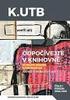 KERESÉS A HIVATKOZÁSOK ELEKTRONIKUS JEGYZÉKBEN Bevezető megjegyzések: Egy keresés során több kritériumot is lehet kombinálni: Pl.: kulcsszó és dokumentumtípus kulcsszó és szerző szerző és dokumentumtípus
KERESÉS A HIVATKOZÁSOK ELEKTRONIKUS JEGYZÉKBEN Bevezető megjegyzések: Egy keresés során több kritériumot is lehet kombinálni: Pl.: kulcsszó és dokumentumtípus kulcsszó és szerző szerző és dokumentumtípus
Felhasználói segédlet a Scopus adatbázis használatához
 Felhasználói segédlet a Scopus adatbázis használatához Az adatbázis elérése, regisztrálás, belépés Az adatbázis címe: http://www.scopus.com Az adatbázis csak regisztrált, jogosultsággal rendelkező intézmények,
Felhasználói segédlet a Scopus adatbázis használatához Az adatbázis elérése, regisztrálás, belépés Az adatbázis címe: http://www.scopus.com Az adatbázis csak regisztrált, jogosultsággal rendelkező intézmények,
Tanuljunk együtt! Ajánlás
 Crux segédlet Ajánlás Készült: a TÁMOP 3.2.4-08/1-2009-0050 Tudásdepó-Expressz a Kecskeméti Főiskolán: Olvasás, érték, korszerűség informális és nem formális készségek fejlesztése az élethosszig tartó
Crux segédlet Ajánlás Készült: a TÁMOP 3.2.4-08/1-2009-0050 Tudásdepó-Expressz a Kecskeméti Főiskolán: Olvasás, érték, korszerűség informális és nem formális készségek fejlesztése az élethosszig tartó
Felhasználói segédlet a Scopus adatbázis használatához
 Felhasználói segédlet a Scopus adatbázis használatához Az adatbázis elérése, regisztrálás, belépés Az adatbázis címe: http://www.scopus.com Az adatbázis csak regisztrált, jogosultsággal rendelkező intézmények,
Felhasználói segédlet a Scopus adatbázis használatához Az adatbázis elérése, regisztrálás, belépés Az adatbázis címe: http://www.scopus.com Az adatbázis csak regisztrált, jogosultsággal rendelkező intézmények,
Útmutató konferenciaközlemények kézi felviteléhez az MTMT-ben
 KUTATÁSTÁMOGATÁS SOROZAT Útmutató konferenciaközlemények kézi felviteléhez az MTMT-ben Szent István Egyetem Kosáry Domokos Könyvtár és Levéltár Készítette: Hreskó-Tóth Dalma V., Molnár Szilvia 2016/2017.
KUTATÁSTÁMOGATÁS SOROZAT Útmutató konferenciaközlemények kézi felviteléhez az MTMT-ben Szent István Egyetem Kosáry Domokos Könyvtár és Levéltár Készítette: Hreskó-Tóth Dalma V., Molnár Szilvia 2016/2017.
KUTATÁSTÁMOGATÁS SOROZAT. Felhasználói segédlet a Web of Science adatbázis és a ResearcherID használatához
 KUTATÁSTÁMOGATÁS SOROZAT Felhasználói segédlet a Web of Science adatbázis és a ResearcherID használatához Szent István Egyetem Kosáry Domokos Könyvtár és Levéltár Készítette: Szabó Dóra Web of Science:
KUTATÁSTÁMOGATÁS SOROZAT Felhasználói segédlet a Web of Science adatbázis és a ResearcherID használatához Szent István Egyetem Kosáry Domokos Könyvtár és Levéltár Készítette: Szabó Dóra Web of Science:
Modul 3B: 1. rész Az ingyenes, világméretű adatbázisának használata
 Modul 3B: 1. rész Az esp@cenet ingyenes, világméretű adatbázisának használata Gyors és könnyű szabadalomkutatás ESZH 1 Tematika Mi is az esp@cenet? Az adatbázis főbb funkciói Szabadalomcsaládok Az adatbázis
Modul 3B: 1. rész Az esp@cenet ingyenes, világméretű adatbázisának használata Gyors és könnyű szabadalomkutatás ESZH 1 Tematika Mi is az esp@cenet? Az adatbázis főbb funkciói Szabadalomcsaládok Az adatbázis
Ügyfélforgalom számlálás modul
 Ügyfélforgalom számlálás modul 1 1. Bevezetés... 3 2. BEÁLLÍTÁSOK... 4 2.1. Új Kérdőív létrehozása... 4 o Kérdéstípusok és a hozzájuk tartozó lehetséges válaszok hozzárendelése... 4 Új Kérdéstípus felvitele...
Ügyfélforgalom számlálás modul 1 1. Bevezetés... 3 2. BEÁLLÍTÁSOK... 4 2.1. Új Kérdőív létrehozása... 4 o Kérdéstípusok és a hozzájuk tartozó lehetséges válaszok hozzárendelése... 4 Új Kérdéstípus felvitele...
SZAKIN program használati útmutató: A megjelenő képernyő baloldalán találjuk a választó mezőt, a jobboldali részen a
 SZAKIN program használati útmutató: A SZAKIN program indításakor az alábbi képernyő jelenik meg: A megjelenő képernyő baloldalán találjuk a választó mezőt, a jobboldali részen a megjelenítő mezőt. Választó
SZAKIN program használati útmutató: A SZAKIN program indításakor az alábbi képernyő jelenik meg: A megjelenő képernyő baloldalán találjuk a választó mezőt, a jobboldali részen a megjelenítő mezőt. Választó
KUTATÁSTÁMOGATÁS SOROZAT. Felhasználói segédlet ORCID azonosító használatához. Szent István Egyetem Kosáry Domokos Könyvtár és Levéltár
 KUTATÁSTÁMOGATÁS SOROZAT Felhasználói segédlet ORCID azonosító használatához Szent István Egyetem Kosáry Domokos Könyvtár és Levéltár Készítette: Hreskó-Tóth Dalma V. Az ORCID egy olyan 19 karakterből
KUTATÁSTÁMOGATÁS SOROZAT Felhasználói segédlet ORCID azonosító használatához Szent István Egyetem Kosáry Domokos Könyvtár és Levéltár Készítette: Hreskó-Tóth Dalma V. Az ORCID egy olyan 19 karakterből
TextLib könyvtári integrált rendszer WebOPAC keresőfelülete
 TextLib könyvtári integrált rendszer WebOPAC keresőfelülete Útmutatómmal segíteni kívánok nyújtani azoknak, akik TextLib integrált könyvtári rendszert asználó könyvtárak internetes WebOPAC felületén kutatnak.
TextLib könyvtári integrált rendszer WebOPAC keresőfelülete Útmutatómmal segíteni kívánok nyújtani azoknak, akik TextLib integrált könyvtári rendszert asználó könyvtárak internetes WebOPAC felületén kutatnak.
1. Regisztráció. Kedves Jelentkező!
 Kedves Jelentkező! Üdvözöljük az EFOP-1.2.6-VEKOP-17-2017-00001 azonosítószámú Családbarát ország megnevezésű kiemelt projekt Képzési Rendszerében. Az alábbi felhasználói segédletet azért készítettük,
Kedves Jelentkező! Üdvözöljük az EFOP-1.2.6-VEKOP-17-2017-00001 azonosítószámú Családbarát ország megnevezésű kiemelt projekt Képzési Rendszerében. Az alábbi felhasználói segédletet azért készítettük,
4. Javítás és jegyzetek
 és jegyzetek Schulcz Róbert schulcz@hit.bme.hu A tananyagot kizárólag a BME hallgatói használhatják fel tanulási céllal. Minden egyéb felhasználáshoz a szerző engedélye szükséges! 1 Automatikus javítás
és jegyzetek Schulcz Róbert schulcz@hit.bme.hu A tananyagot kizárólag a BME hallgatói használhatják fel tanulási céllal. Minden egyéb felhasználáshoz a szerző engedélye szükséges! 1 Automatikus javítás
Területi elemzések. Budapest, 2015. április
 TeIR Területi elemzések Felhasználói útmutató Budapest, 2015. április Tartalomjegyzék 1. BEVEZETŐ... 3 2. AZ ELEMZÉSBEN SZEREPLŐ MUTATÓ KIVÁLASZTÁSA... 4 3. AZ ELEMZÉSI FELTÉTELEK DEFINIÁLÁSA... 5 3.1.
TeIR Területi elemzések Felhasználói útmutató Budapest, 2015. április Tartalomjegyzék 1. BEVEZETŐ... 3 2. AZ ELEMZÉSBEN SZEREPLŐ MUTATÓ KIVÁLASZTÁSA... 4 3. AZ ELEMZÉSI FELTÉTELEK DEFINIÁLÁSA... 5 3.1.
Open Access - tájékoztató, dokumentáció szerzőknek és adminisztrátoroknak
 Open Access - tájékoztató, dokumentáció szerzőknek és adminisztrátoroknak Az elérhetőség jelölése az MTMT-ben Bevezetés A közlemények teljes szövegének olvashatóságát, hozzáférhetőségét (pl. open access)
Open Access - tájékoztató, dokumentáció szerzőknek és adminisztrátoroknak Az elérhetőség jelölése az MTMT-ben Bevezetés A közlemények teljes szövegének olvashatóságát, hozzáférhetőségét (pl. open access)
CitiDirect BE SM Felhasználói útmutató
 CitiDirect BE SM Felhasználói útmutató Bejelentkezés A CitiDirect BE SM futtatásának minimális rendszerkövetelményei megegyeznek a CitiDirect Online Banking rendszer követelményeivel. Kérjük, kattintson
CitiDirect BE SM Felhasználói útmutató Bejelentkezés A CitiDirect BE SM futtatásának minimális rendszerkövetelményei megegyeznek a CitiDirect Online Banking rendszer követelményeivel. Kérjük, kattintson
Útmutató az online katalógus használatához
 Útmutató az online katalógus használatához Könyvtárunk számítógépes, online katalógusa az 1994-től beszerzett művek adatait tartalmazza. Amennyiben az 1993 előtti megjelenésű mű nem szerepel az online
Útmutató az online katalógus használatához Könyvtárunk számítógépes, online katalógusa az 1994-től beszerzett művek adatait tartalmazza. Amennyiben az 1993 előtti megjelenésű mű nem szerepel az online
Használati útmutató Az online példatárhoz
 Használati útmutató Az online példatárhoz A Példatár egy többféle szűrési feltétellel és találati megjelenítéssel rendelkező online adatbázis: I. Keresés 1. Találati lista 2. Térképes megjelenítés 3. Alrendszerek
Használati útmutató Az online példatárhoz A Példatár egy többféle szűrési feltétellel és találati megjelenítéssel rendelkező online adatbázis: I. Keresés 1. Találati lista 2. Térképes megjelenítés 3. Alrendszerek
1. Bejelentkezés. 2. Ügyfélkapu nyitólap
 1. Bejelentkezés A WorCare Ügyfélkaput a www.ugyfelkapu-worcare.peas.hu címről lehet elindítani. A lap letöltődése után a Felhasználónév mezőbe a felhasználó megadott nevét kell beírni, majd ezt követően
1. Bejelentkezés A WorCare Ügyfélkaput a www.ugyfelkapu-worcare.peas.hu címről lehet elindítani. A lap letöltődése után a Felhasználónév mezőbe a felhasználó megadott nevét kell beírni, majd ezt követően
E-book export, letöltés, offline olvasási segédlet
 E-book export, letöltés, offline olvasási segédlet Hogyan mentsünk ki oldalakat, fejezeteket az elektronikus könyvekből? 1. Nyissuk meg az Egyetemi Könyvtár weboldalát (www.ek.szte.hu ), és kattintsunk
E-book export, letöltés, offline olvasási segédlet Hogyan mentsünk ki oldalakat, fejezeteket az elektronikus könyvekből? 1. Nyissuk meg az Egyetemi Könyvtár weboldalát (www.ek.szte.hu ), és kattintsunk
A Hunfalvy János Fővárosi Gyakorló, Kéttannyelvű Külkereskedelmi, Közgazdasági Szakközépiskola könyvtárának KÖNYVTÁRHASZNÁLATI ÚTMUTATÓJA
 A Hunfalvy János Fővárosi Gyakorló, Kéttannyelvű Külkereskedelmi, Közgazdasági Szakközépiskola könyvtárának KÖNYVTÁRHASZNÁLATI ÚTMUTATÓJA Készítette: Sunyovszky Anna Budapest, 2010 1. Az iskolai könyvtárat
A Hunfalvy János Fővárosi Gyakorló, Kéttannyelvű Külkereskedelmi, Közgazdasági Szakközépiskola könyvtárának KÖNYVTÁRHASZNÁLATI ÚTMUTATÓJA Készítette: Sunyovszky Anna Budapest, 2010 1. Az iskolai könyvtárat
Használd jól a könyvtári katalógust!
 Használd jól a könyvtári katalógust! Aranyi Zoltán Várnai-Vígh Adrienn E. SZTE Klebelsberg Könyvtár A szakirodalmi keresés kezdő lépései Miről is lesz szó? Könyvtári dokumentumok : könyvek, folyóiratok,
Használd jól a könyvtári katalógust! Aranyi Zoltán Várnai-Vígh Adrienn E. SZTE Klebelsberg Könyvtár A szakirodalmi keresés kezdő lépései Miről is lesz szó? Könyvtári dokumentumok : könyvek, folyóiratok,
Táblázatos adatok használata
 Táblázatos adatok használata Tartalomjegyzék 1. Az adatok rendezése...2 2. Keresés a táblázatban...2 3. A megjelenő oszlopok kiválasztása...3 4. Az oszlopok sorrendjének meghatározása...4 5. Az oszlopok
Táblázatos adatok használata Tartalomjegyzék 1. Az adatok rendezése...2 2. Keresés a táblázatban...2 3. A megjelenő oszlopok kiválasztása...3 4. Az oszlopok sorrendjének meghatározása...4 5. Az oszlopok
I-SZÁMLA KFT. VEVŐI FELHASZNÁLÓI FIÓK HASZNÁLATI ÚTMUTATÓ
 I-SZÁMLA KFT. VEVŐI FELHASZNÁLÓI FIÓK HASZNÁLATI ÚTMUTATÓ Tartalomjegyzék 1 Vevői felhasználói fiók... 3 2 Adataim... 3 3 Szállítók... 4 4 Számláim... 5 4.1 E-számla listatábla... 5 4.2 Keresési funkciók...
I-SZÁMLA KFT. VEVŐI FELHASZNÁLÓI FIÓK HASZNÁLATI ÚTMUTATÓ Tartalomjegyzék 1 Vevői felhasználói fiók... 3 2 Adataim... 3 3 Szállítók... 4 4 Számláim... 5 4.1 E-számla listatábla... 5 4.2 Keresési funkciók...
MŰSZAKI KÖVETELMÉNYEK, A KÖRKERESŐ SZOFTVER SPECIFIKÁCIÓJA, KÖLTSÉGVETÉS. A) Műszaki követelmények
 1. sz. melléklet MŰSZAKI KÖVETELMÉNYEK, A KÖRKERESŐ SZOFTVER SPECIFIKÁCIÓJA, KÖLTSÉGVETÉS A) Műszaki követelmények A körkereső szoftvernek (a továbbiakban Szoftver) az alábbi követelményeknek kell megfelelnie
1. sz. melléklet MŰSZAKI KÖVETELMÉNYEK, A KÖRKERESŐ SZOFTVER SPECIFIKÁCIÓJA, KÖLTSÉGVETÉS A) Műszaki követelmények A körkereső szoftvernek (a továbbiakban Szoftver) az alábbi követelményeknek kell megfelelnie
Szülői modul. Belépés a TANINFORM rendszerbe. Főoldal
 Szülői modul Belépés a TANINFORM rendszerbe Belépni vagy a bogim.hu oldalon elhelyezett linkre való kattintással vagy a https://start.taninform.hu/application/start?intezmenyindex=032552 cím böngészőbe
Szülői modul Belépés a TANINFORM rendszerbe Belépni vagy a bogim.hu oldalon elhelyezett linkre való kattintással vagy a https://start.taninform.hu/application/start?intezmenyindex=032552 cím böngészőbe
 IGLU Software 4028 Debrecen, Rózsahegy u. 26. Tel.: 0620-537-33-21 E-mail: Iglu@t-online.hu www.iglu.hu MEDIALIB ÁLTALÁNOS KATALOGIZÁLÓ ÉS NYILVÁNTARTÓ IRODAI PROGRAM KEZELÉSI ÚTMUTATÓ (v 2.3.1-2003.10)
IGLU Software 4028 Debrecen, Rózsahegy u. 26. Tel.: 0620-537-33-21 E-mail: Iglu@t-online.hu www.iglu.hu MEDIALIB ÁLTALÁNOS KATALOGIZÁLÓ ÉS NYILVÁNTARTÓ IRODAI PROGRAM KEZELÉSI ÚTMUTATÓ (v 2.3.1-2003.10)
TÁJÉKOZTATÓ az OTH Szakrendszeri Információs Rendszerbe (OSZIR) történő regisztráció és belépés menetéről külföldi partner nevében
 TÁJÉKOZTATÓ az OTH Szakrendszeri Információs Rendszerbe (OSZIR) történő regisztráció és belépés menetéről külföldi partner nevében REGISZTRÁCIÓ A regisztrációs felület a következő címen érhető el: https://www.antsz.hu/regisztracio.
TÁJÉKOZTATÓ az OTH Szakrendszeri Információs Rendszerbe (OSZIR) történő regisztráció és belépés menetéről külföldi partner nevében REGISZTRÁCIÓ A regisztrációs felület a következő címen érhető el: https://www.antsz.hu/regisztracio.
Felhasználói kézikönyv a WEB EDInet rendszer használatához
 Felhasználói kézikönyv a WEB EDInet rendszer használatához A WEB EDInet rendszer használatához internet kapcsolat, valamint egy internet böngésző program szükséges (Mozilla Firefox, Internet Explorer).
Felhasználói kézikönyv a WEB EDInet rendszer használatához A WEB EDInet rendszer használatához internet kapcsolat, valamint egy internet böngésző program szükséges (Mozilla Firefox, Internet Explorer).
Felhasználói kézikönyv
 Educatio Társadalmi és Szolgáltató Nonprofit Kft. Delegált Admin felület Felhasználói kézikönyv 2012.06.27. Dokumentum állapota: Tervezet Verzió: 0.1.0 Tartalomjegyzék Tartalom 1. Bevezetés... 3 2. Elérés...
Educatio Társadalmi és Szolgáltató Nonprofit Kft. Delegált Admin felület Felhasználói kézikönyv 2012.06.27. Dokumentum állapota: Tervezet Verzió: 0.1.0 Tartalomjegyzék Tartalom 1. Bevezetés... 3 2. Elérés...
Online információkeresés. Dr. Nyéki Lajos 2016
 Online információkeresés Dr. Nyéki Lajos 2016 Dokumentum és információ A dokumentum az ismeretek lelőhelye, hordozója. Az információkeresés viszont nem dokumentumokra irányul. A dokumentumgyűjtemények
Online információkeresés Dr. Nyéki Lajos 2016 Dokumentum és információ A dokumentum az ismeretek lelőhelye, hordozója. Az információkeresés viszont nem dokumentumokra irányul. A dokumentumgyűjtemények
A d m i n i s z t r á c i ó s f e l a d a t o k a I n t e g r á l t K ö n y v t á r i R e n d s z e r b e n
 A d m i n i s z t r á c i ó s f e l a d a t o k a I n t e g r á l t K ö n y v t á r i R e n d s z e r b e n JavaADM Kézikönyv Tartalomjegyzék 1 PROGRAMLEÍRÁS... 3 1.1 A PROGRAM ÁLTALÁNOS HASZNÁLATA...
A d m i n i s z t r á c i ó s f e l a d a t o k a I n t e g r á l t K ö n y v t á r i R e n d s z e r b e n JavaADM Kézikönyv Tartalomjegyzék 1 PROGRAMLEÍRÁS... 3 1.1 A PROGRAM ÁLTALÁNOS HASZNÁLATA...
CÍMLISTA HASZNÁLATA. Címlista alapok
 CÍMLISTA HASZNÁLATA Címlista alapok Címlista elemnek hívunk minden személyt és céget amit a címlista modulban tárolunk. Két típusát különböztetjük meg: cég és személy. Személyekhez és a cégekhez különböző
CÍMLISTA HASZNÁLATA Címlista alapok Címlista elemnek hívunk minden személyt és céget amit a címlista modulban tárolunk. Két típusát különböztetjük meg: cég és személy. Személyekhez és a cégekhez különböző
NYILVÁNOS KÖNYVTÁRI KATALÓGUSOK
 NYILVÁNOS KÖNYVTÁRI KATALÓGUSOK A bibliográfiák rendszerező jegyzékek, amelyek a dokumentumokról készült leírásokat, valamilyen nézőpont vagy elv alapján egységben láttatják, értelmezik, visszakereshetővé
NYILVÁNOS KÖNYVTÁRI KATALÓGUSOK A bibliográfiák rendszerező jegyzékek, amelyek a dokumentumokról készült leírásokat, valamilyen nézőpont vagy elv alapján egységben láttatják, értelmezik, visszakereshetővé
Kézikönyv. A Vevők infosystem használata
 Kézikönyv A Vevők infosystem használata Tartalomjegyzék 1 ABAS-ERP UTASÍTÁS ÁTTEKINTÉS... 4 2 ABAS-ERP UTASÍTÁS ÁTTEKINTÉS... 5 3 VEVŐK... 6 4 OBJEKTUM KIVÁLASZTÁS - VEVŐ UTALÁS... 11 5 VEVŐK... 14 6 [!AUTOTEXT
Kézikönyv A Vevők infosystem használata Tartalomjegyzék 1 ABAS-ERP UTASÍTÁS ÁTTEKINTÉS... 4 2 ABAS-ERP UTASÍTÁS ÁTTEKINTÉS... 5 3 VEVŐK... 6 4 OBJEKTUM KIVÁLASZTÁS - VEVŐ UTALÁS... 11 5 VEVŐK... 14 6 [!AUTOTEXT
Választó lekérdezés létrehozása
 Választó lekérdezés létrehozása A választó lekérdezés egy vagy több rekordforrásból származó adatokat jelenít meg. A választó lekérdezések a táblák, illetve az adatbázis tartalmát nem változtatják meg,
Választó lekérdezés létrehozása A választó lekérdezés egy vagy több rekordforrásból származó adatokat jelenít meg. A választó lekérdezések a táblák, illetve az adatbázis tartalmát nem változtatják meg,
TÁJÉKOZTATÓ az OTH Szakrendszeri Információs Rendszerbe (OSZIR) történő regisztráció és belépés menetéről külföldi partner nevében
 TÁJÉKOZTATÓ az OTH Szakrendszeri Információs Rendszerbe (OSZIR) történő regisztráció és belépés menetéről külföldi partner nevében REGISZTRÁCIÓ A regisztrációs felület a bejelentkező ablak jobb alsó sarkában
TÁJÉKOZTATÓ az OTH Szakrendszeri Információs Rendszerbe (OSZIR) történő regisztráció és belépés menetéről külföldi partner nevében REGISZTRÁCIÓ A regisztrációs felület a bejelentkező ablak jobb alsó sarkában
A KÉMIAI BIZTONSÁGI SZAKRENDSZER ELÉRÉSE...
 TÁJÉKOZTATÓ az OSZIR Kémiai Biztonsági Szakrendszerben (KBIR) történő veszélyes anyagokkal és keverékekkel végzett tevékenység bejelentéséről sok telephely adattal rendelkező partnerek esetén 1 v 1.0 2015.09.02.
TÁJÉKOZTATÓ az OSZIR Kémiai Biztonsági Szakrendszerben (KBIR) történő veszélyes anyagokkal és keverékekkel végzett tevékenység bejelentéséről sok telephely adattal rendelkező partnerek esetén 1 v 1.0 2015.09.02.
*Ezen felületet kell kitölteni saját fiók létrehozásáho z
 Olvasóink otthonról is kereshetnek az EBSCOhost adatbázisban, olvasójegy számuk megadásával. (pl.: VFMK és hat számjegy) http://search.ebscohost.com/login.aspx?authtype=ip,cookie,cpid&custid=s5028516 Vonalkódunk
Olvasóink otthonról is kereshetnek az EBSCOhost adatbázisban, olvasójegy számuk megadásával. (pl.: VFMK és hat számjegy) http://search.ebscohost.com/login.aspx?authtype=ip,cookie,cpid&custid=s5028516 Vonalkódunk
Kézikönyv. Szelekciós operátorok használata
 Kézikönyv Szelekciós operátorok használata Tartalomjegyzék 1 ABAS-ERP UTASÍTÁS ÁTTEKINTÉS... 7 2 ÁRUCIKK - ÜRES... 9 3 OBJEKTUM KIVÁLASZTÁS - ÁRUCIKK MEGJELENÍTÉS... 10 4 ABAS-ERP... 18 5 OBJEKTUM KIVÁLASZTÁS
Kézikönyv Szelekciós operátorok használata Tartalomjegyzék 1 ABAS-ERP UTASÍTÁS ÁTTEKINTÉS... 7 2 ÁRUCIKK - ÜRES... 9 3 OBJEKTUM KIVÁLASZTÁS - ÁRUCIKK MEGJELENÍTÉS... 10 4 ABAS-ERP... 18 5 OBJEKTUM KIVÁLASZTÁS
Havária eszköznyilvántartó rendszer
 Havária eszköznyilvántartó rendszer Felhasználói kézikönyv 2005. november 5. utolsó frissítés: 2011. július 14. A rendszer használata Tartalom A rendszer használata... 3 Regisztráció... 3 Belépés... 4...
Havária eszköznyilvántartó rendszer Felhasználói kézikönyv 2005. november 5. utolsó frissítés: 2011. július 14. A rendszer használata Tartalom A rendszer használata... 3 Regisztráció... 3 Belépés... 4...
WebAromo elindítása, bejelentkezés
 WebAromo segédlet Tartalom WebAromo elindítása, bejelentkezés... 3 Jelszó beállítása... 3 Foglalkozások kezelése... 4 Hiányzások megadása... 5 Érdemjegy bevitele... 6 Érdemjegyek megtekintése... 8 Egy
WebAromo segédlet Tartalom WebAromo elindítása, bejelentkezés... 3 Jelszó beállítása... 3 Foglalkozások kezelése... 4 Hiányzások megadása... 5 Érdemjegy bevitele... 6 Érdemjegyek megtekintése... 8 Egy
ANONIMIZÁLT HATÁROZATOK KERESÉSE
 Országos Bírósági Hivatal ANONIMIZÁLT HATÁROZATOK KERESÉSE FUNKCIÓJÁNAK BEMUTATÁSA 1.1. ANONIMIZÁLT HATÁROZATOK KERESÉSE Az alábbi fejezetekben részletesen, képernyő kivágások illusztrálásával kívánjuk
Országos Bírósági Hivatal ANONIMIZÁLT HATÁROZATOK KERESÉSE FUNKCIÓJÁNAK BEMUTATÁSA 1.1. ANONIMIZÁLT HATÁROZATOK KERESÉSE Az alábbi fejezetekben részletesen, képernyő kivágások illusztrálásával kívánjuk
Változás a középfokú felvételi eljárásban
 Változás a középfokú felvételi eljárásban A középfokú felvételi eljárásban a felvételi lapok kitöltését főszabályként a jelentkező általános iskolája végzi. Amennyiben a tanuló 6 évfolyamos gimnáziumba
Változás a középfokú felvételi eljárásban A középfokú felvételi eljárásban a felvételi lapok kitöltését főszabályként a jelentkező általános iskolája végzi. Amennyiben a tanuló 6 évfolyamos gimnáziumba
A Down Alapítvány weboldalának (honlap) használata Weboldal szerkesztés
 A Down Alapítvány weboldalának (honlap) használata Weboldal szerkesztés A weboldalakat, más néven honlapokat azért készítik, hogy egy személyt, vagy szervezetet, például egy alapítványt, megtaláljanak
A Down Alapítvány weboldalának (honlap) használata Weboldal szerkesztés A weboldalakat, más néven honlapokat azért készítik, hogy egy személyt, vagy szervezetet, például egy alapítványt, megtaláljanak
TÁJÉKOZTATÓ A SZAKIRÁNYÚ TOVÁBBKÉPZÉSI SZAKOK JELENTKEZÉSI FELÜLETÉHEZ
 TÁJÉKOZTATÓ A SZAKIRÁNYÚ TOVÁBBKÉPZÉSI SZAKOK JELENTKEZÉSI FELÜLETÉHEZ Jelentkezési útmutató I. Bevezető A szakirányú továbbképzési szakokra történő jelentkezés a Probono rendszer felületén keresztül történik.
TÁJÉKOZTATÓ A SZAKIRÁNYÚ TOVÁBBKÉPZÉSI SZAKOK JELENTKEZÉSI FELÜLETÉHEZ Jelentkezési útmutató I. Bevezető A szakirányú továbbképzési szakokra történő jelentkezés a Probono rendszer felületén keresztül történik.
Partner adatainak betöltése a CKB Trend rendszerbe.
 Partner adatainak betöltése a CKB Trend rendszerbe. A partner adatok betöltése funkció A funkció használata lehetőséget teremt arra, hogy azok a partnerek, akik már korábban valamelyik szerződésben érintettek
Partner adatainak betöltése a CKB Trend rendszerbe. A partner adatok betöltése funkció A funkció használata lehetőséget teremt arra, hogy azok a partnerek, akik már korábban valamelyik szerződésben érintettek
1.1.1 Dátum és idő függvények
 1.1.1 Dátum és idő függvények Azt már tudjuk, hogy két dátum különbsége az eltelt napok számát adja meg, köszönhetően a dátum tárolási módjának az Excel-ben. Azt is tudjuk a korábbiakból, hogy a MA() függvény
1.1.1 Dátum és idő függvények Azt már tudjuk, hogy két dátum különbsége az eltelt napok számát adja meg, köszönhetően a dátum tárolási módjának az Excel-ben. Azt is tudjuk a korábbiakból, hogy a MA() függvény
Oszkar.com Android alkalmazás v1.2
 Oszkar.com Android alkalmazás v1.2 Az 1.2 verzióban a következő funkciók érhetők el: Be- kijelentkezés Autós ajánlatok keresése, akár dátum intervallumra Pontos és közeli ajánlatok megjelenítése Autós
Oszkar.com Android alkalmazás v1.2 Az 1.2 verzióban a következő funkciók érhetők el: Be- kijelentkezés Autós ajánlatok keresése, akár dátum intervallumra Pontos és közeli ajánlatok megjelenítése Autós
QB-Suli Felhasználói útmutató verziószám: 4.0.2.6. 2015. március 4.
 Felhasználói útmutató verziószám: 4.0.2.6. 2015. március 4. Készítette: Quadro Byte Zrt. Tartalomjegyzék: 1. Bevezető...3 2. QB-SULI Help...3 3. Regisztráció...3 4. Bejelentkezés...4 4.1. Elfelejtette
Felhasználói útmutató verziószám: 4.0.2.6. 2015. március 4. Készítette: Quadro Byte Zrt. Tartalomjegyzék: 1. Bevezető...3 2. QB-SULI Help...3 3. Regisztráció...3 4. Bejelentkezés...4 4.1. Elfelejtette
E-mail cím létrehozása
 E-mail cím létrehozása A Moodle-rendszerben Ön akkor tudja regisztrálni magát, ha rendelkezik e-mail címmel. A Moodle ugyanis az Ön e-mail címére küld egy elektronikus levelet, amelyben a regisztráció
E-mail cím létrehozása A Moodle-rendszerben Ön akkor tudja regisztrálni magát, ha rendelkezik e-mail címmel. A Moodle ugyanis az Ön e-mail címére küld egy elektronikus levelet, amelyben a regisztráció
A Szoftvert a Start menü Programok QGSM7 mappából lehet elindítani.
 Telepítés A programot a letöltött telepítőprogrammal lehet telepíteni. A telepítést a mappában lévő setup.exe fájlra kattintva lehet elindítani. A telepítő a meglévő QGSM7 szoftver adatbázisát törli. Ezután
Telepítés A programot a letöltött telepítőprogrammal lehet telepíteni. A telepítést a mappában lévő setup.exe fájlra kattintva lehet elindítani. A telepítő a meglévő QGSM7 szoftver adatbázisát törli. Ezután
FordEcat Gyors útmutató
 FordEcat Gyors útmutató Bejelentkezés Megjegyzés: Inserire il proprio nome utente assegnato e la propria password. Ezt követően válassza ki a nyelvet. Nome: prestare attenzione rispetta maiuscole/minuscole.
FordEcat Gyors útmutató Bejelentkezés Megjegyzés: Inserire il proprio nome utente assegnato e la propria password. Ezt követően válassza ki a nyelvet. Nome: prestare attenzione rispetta maiuscole/minuscole.
Hogyan használja az OROS online pótalkatrész jegyzéket?
 Hogyan használja az OROS online pótalkatrész jegyzéket? Program indítása/program starts up Válassza ki a weblap nyelvét/choose the language of the webpage Látogasson el az oros.hu weboldalra, majd klikkeljen
Hogyan használja az OROS online pótalkatrész jegyzéket? Program indítása/program starts up Válassza ki a weblap nyelvét/choose the language of the webpage Látogasson el az oros.hu weboldalra, majd klikkeljen
Felhasználói Kézikönyv
 Felhasználói Kézikönyv Az eforte 5.0 e-időpont Modul használatához 1 T a r talomjegyzék 1. BEVEZETÉS... 3 1.1. ÁLTALÁNOS TUDNIVALÓK A KÉZIKÖNYVRŐL... 3 1.2. SZÜKSÉGES TECHNIKAI KÖRNYEZET A RENDSZER HASZNÁLATÁHOZ...
Felhasználói Kézikönyv Az eforte 5.0 e-időpont Modul használatához 1 T a r talomjegyzék 1. BEVEZETÉS... 3 1.1. ÁLTALÁNOS TUDNIVALÓK A KÉZIKÖNYVRŐL... 3 1.2. SZÜKSÉGES TECHNIKAI KÖRNYEZET A RENDSZER HASZNÁLATÁHOZ...
Kaszás Tímea: Corvina OPAC az SZTE Mez gazdasági Könyvtárában
 Kaszás Tímea: Corvina OPAC az SZTE Mez gazdasági Könyvtárában Bevezetés Az amerikai Voyager integrált könyvtári rendszer magyar installálásának eredménye a Corvina rendszer. A Corvina-t használó könyvtárak
Kaszás Tímea: Corvina OPAC az SZTE Mez gazdasági Könyvtárában Bevezetés Az amerikai Voyager integrált könyvtári rendszer magyar installálásának eredménye a Corvina rendszer. A Corvina-t használó könyvtárak
Angol szótár V2.0.0.0
 Angol szótár V2.0.0.0 Bemutató Verzió Felhasználói Kézikönyv Készítette: Szűcs Zoltán. 2536 Nyergesújfalu, Pala u. 7. Tel \ Fax: 33-355 - 712. Mobil: 30-529-12-87. E-mail: info@szis.hu. Internet: www.szis.hu.
Angol szótár V2.0.0.0 Bemutató Verzió Felhasználói Kézikönyv Készítette: Szűcs Zoltán. 2536 Nyergesújfalu, Pala u. 7. Tel \ Fax: 33-355 - 712. Mobil: 30-529-12-87. E-mail: info@szis.hu. Internet: www.szis.hu.
MTMT adatbázis használati útmutató a Széchenyi István Egyetem munkatársai számára
 MTMT adatbázis használati útmutató a Széchenyi István Egyetem munkatársai számára Avagy hogyan használható az MTMT Szerzői felülete? 2011. szeptember Készítette: Bella Szilvia Intézményi adminisztrátor
MTMT adatbázis használati útmutató a Széchenyi István Egyetem munkatársai számára Avagy hogyan használható az MTMT Szerzői felülete? 2011. szeptember Készítette: Bella Szilvia Intézményi adminisztrátor
Szövegszerkesztés Verzió: 0.051
 Verzió: 0.051 1 Tartalomjegyzék A Word 2003 munkakörnyezet...9 Word 2003 program megnyitása...9 A Word 2003 képernyő...9 Program bezárása:...11 Az eszköztár...12 Környezetfüggő eszköztár...13 Fájl menü...14
Verzió: 0.051 1 Tartalomjegyzék A Word 2003 munkakörnyezet...9 Word 2003 program megnyitása...9 A Word 2003 képernyő...9 Program bezárása:...11 Az eszköztár...12 Környezetfüggő eszköztár...13 Fájl menü...14
EDInet Connector telepítési segédlet
 EDInet Connector telepítési segédlet A cégünk által küldött e-mail-ben található linkre kattintva, a következő weboldal jelenik meg a böngészőben: Az EdinetConnectorInstall szövegre klikkelve(a képen pirossal
EDInet Connector telepítési segédlet A cégünk által küldött e-mail-ben található linkre kattintva, a következő weboldal jelenik meg a böngészőben: Az EdinetConnectorInstall szövegre klikkelve(a képen pirossal
Az új PHOENIX CONTACT webshop. Mojzes Gábor 2014. szeptember
 Az új PHOENIX CONTACT webshop Mojzes Gábor 2014. szeptember Belépés a Phoenix Contact webshopba www.phoenixcontact.hu Bejelentkezni az Ön által a regisztrációkor megadott e-mail címmel és a visszaigazoló
Az új PHOENIX CONTACT webshop Mojzes Gábor 2014. szeptember Belépés a Phoenix Contact webshopba www.phoenixcontact.hu Bejelentkezni az Ön által a regisztrációkor megadott e-mail címmel és a visszaigazoló
Az alábbiakban a portál felépítéséről, illetve az egyes lekérdező funkciókról kaphat részletes információkat.
 Súgó Az alábbiakban a portál felépítéséről, illetve az egyes lekérdező funkciókról kaphat részletes információkat. A lekérdező rendszer a Hírközlési Szolgáltatások és Interfész bejelentések, valamint az
Súgó Az alábbiakban a portál felépítéséről, illetve az egyes lekérdező funkciókról kaphat részletes információkat. A lekérdező rendszer a Hírközlési Szolgáltatások és Interfész bejelentések, valamint az
Internet bank felhasználói leírás v1.1
 Internet bank felhasználói leírás v1.1 Miután az Internet Bank használatára leadta igénylését, 5 munkanapon belül E- mailben megkapja a Csoport, illetve a Felhasználó nevét, SMS-ben pedig az első belépéshez
Internet bank felhasználói leírás v1.1 Miután az Internet Bank használatára leadta igénylését, 5 munkanapon belül E- mailben megkapja a Csoport, illetve a Felhasználó nevét, SMS-ben pedig az első belépéshez
Teljesítményértékelések eredményeinek rögzítése a Neptun Egységes Tanulmányi Rendszerben
 Teljesítményértékelések eredményeinek rögzítése a Neptun Egységes Tanulmányi Rendszerben Tartalomjegyzék 1 Bevezetés... 2 2 Feladatok kiadása a Neptunban manuálisan... 3 3 Feladatok kiadása a Neptunban
Teljesítményértékelések eredményeinek rögzítése a Neptun Egységes Tanulmányi Rendszerben Tartalomjegyzék 1 Bevezetés... 2 2 Feladatok kiadása a Neptunban manuálisan... 3 3 Feladatok kiadása a Neptunban
Duál Reklám weboldal Adminisztrátor kézikönyv
 Duál Reklám weboldal Adminisztrátor kézikönyv Dokumentum Verzió: 1.0 Készítette: SysWork Szoftverház Kft. 1. oldal Felület elérése Az adminisztrációs felület belépés után érhető el. Belépés után automatikusan
Duál Reklám weboldal Adminisztrátor kézikönyv Dokumentum Verzió: 1.0 Készítette: SysWork Szoftverház Kft. 1. oldal Felület elérése Az adminisztrációs felület belépés után érhető el. Belépés után automatikusan
Hogyan rögzítsünk bejövő számlát?
 Hogyan rögzítsünk bejövő számlát? Bejövő számla rögzítéséhez válasszuk a főmenüben a Beszerzés, azon belül pedig a bejövő számla menüpontot. 1. lépés a szállító kiválasztása A szállító kiválasztásához
Hogyan rögzítsünk bejövő számlát? Bejövő számla rögzítéséhez válasszuk a főmenüben a Beszerzés, azon belül pedig a bejövő számla menüpontot. 1. lépés a szállító kiválasztása A szállító kiválasztásához
HONDA K2D webmodulok. Használati útmutató
 HONDA K2D webmodulok Használati útmutató Tartalomjegyzék 1. ALKATRÉSZKERESKEDELEM, SZERVIZ... 3 1.1. ALKATRÉSZ WEBSHOP... 3 1.1.1. Bejelentkezés... 3 1.1.2. Keresés... 4 1.1.3. Rendelés... 6 1.1.4. Korábbi
HONDA K2D webmodulok Használati útmutató Tartalomjegyzék 1. ALKATRÉSZKERESKEDELEM, SZERVIZ... 3 1.1. ALKATRÉSZ WEBSHOP... 3 1.1.1. Bejelentkezés... 3 1.1.2. Keresés... 4 1.1.3. Rendelés... 6 1.1.4. Korábbi
ClicXoft programtálca Leírás
 ClicXoft programtálca Leírás Budapest 2015 Bevezetés A ClicXoft programok bár önálló programok közös technológia alapon lettek kifejlesztve. Emellett közös tulajdonságuk, hogy a hasonló funkciókhoz ugyanaz
ClicXoft programtálca Leírás Budapest 2015 Bevezetés A ClicXoft programok bár önálló programok közös technológia alapon lettek kifejlesztve. Emellett közös tulajdonságuk, hogy a hasonló funkciókhoz ugyanaz
Közoktatási Statisztika Tájékoztató 2012/2013. Használati útmutató
 Közoktatási Statisztika Tájékoztató 2012/2013 Tartalomjegyzék 1. Technikai információk... 2 2. Publikus felület... 2 2.1 Bejelentkezés... 2 2.2 Összesítés... 3 2.2.1 Statisztikai tábla megtekintése...
Közoktatási Statisztika Tájékoztató 2012/2013 Tartalomjegyzék 1. Technikai információk... 2 2. Publikus felület... 2 2.1 Bejelentkezés... 2 2.2 Összesítés... 3 2.2.1 Statisztikai tábla megtekintése...
Visitgyula.com Szálláshely adminisztrációs felület használati útmutató
 Visitgyula.com Szálláshely adminisztrációs felület használati útmutató 1 Szálláshely admin A szálláshely adminisztrációs felület az alábbi linken érhető el. http://visitgyula.com/szallashelyadmin/ A felületre
Visitgyula.com Szálláshely adminisztrációs felület használati útmutató 1 Szálláshely admin A szálláshely adminisztrációs felület az alábbi linken érhető el. http://visitgyula.com/szallashelyadmin/ A felületre
BODROGKOZ.COM / HASZNÁLATI ÚTMUTATÓ
 BODROGKOZ.COM / HASZNÁLATI ÚTMUTATÓ 1. Adminisztrációs felület elérhetősége: http://www.bodrogkoz.com/wp-admin/ vagy http://www.bodrogkoz.com/wp-login.php A honlap tesztidőszak alatt az alábbi címen érhető
BODROGKOZ.COM / HASZNÁLATI ÚTMUTATÓ 1. Adminisztrációs felület elérhetősége: http://www.bodrogkoz.com/wp-admin/ vagy http://www.bodrogkoz.com/wp-login.php A honlap tesztidőszak alatt az alábbi címen érhető
OPTEN Online használati útmutató
 OPTEN Online használati útmutató www.opten.hu opten@opten.hu 2016. április - 1 - Tartalomjegyzék Bevezetés... - 4 - CÉGTÁR ALAP és KIEGÉSZÍTŐ szolgáltatások... - 7-1. Keresés / Leválogatás... - 8 - a)
OPTEN Online használati útmutató www.opten.hu opten@opten.hu 2016. április - 1 - Tartalomjegyzék Bevezetés... - 4 - CÉGTÁR ALAP és KIEGÉSZÍTŐ szolgáltatások... - 7-1. Keresés / Leválogatás... - 8 - a)
Online naptár használata
 Online naptár használata WEB: https://www.google.com/calendar A Google naptár egy olyan Google-fiókhoz kötött szolgáltatás, melynek használatával a felhasználók egy ingyenes, online rendszerben tárolhatják
Online naptár használata WEB: https://www.google.com/calendar A Google naptár egy olyan Google-fiókhoz kötött szolgáltatás, melynek használatával a felhasználók egy ingyenes, online rendszerben tárolhatják
Adatkeresés az interneten. Cicer Norbert 12/K.
 Adatkeresés az interneten Cicer Norbert 12/K. Internetes keresőoldalak Az internet gyakorlatilag végtelen adatmennyiséget tartalmaz A dokumentumokat és egyéb adatokat szolgáltató szerverek száma több millió,
Adatkeresés az interneten Cicer Norbert 12/K. Internetes keresőoldalak Az internet gyakorlatilag végtelen adatmennyiséget tartalmaz A dokumentumokat és egyéb adatokat szolgáltató szerverek száma több millió,
Apisshop webáruház Felhasználói dokumentáció
 Apisshop webáruház Felhasználói dokumentáció apisshop nyitóoldal webáruház szolgáltatások, funkciók, folyamatok Apisshop webáruház általános információk Termékek elrendezése Termékkeresés Termékszűrők
Apisshop webáruház Felhasználói dokumentáció apisshop nyitóoldal webáruház szolgáltatások, funkciók, folyamatok Apisshop webáruház általános információk Termékek elrendezése Termékkeresés Termékszűrők
Access alapok. Megnevezés Művelet Minta. Új adatbázis létrehozása. Új / Üres adatbázis.. Tábla létrehozása tervező nézetben.
 Access alapok Megnevezés Művelet Minta Új adatbázis Új / Üres adatbázis.. A tábla mezőinek beállítása tervező nézetben Mezőnév = az adott oszlop neve, Adattípus = az oszlopban szereplő adatok mintája (szöveg,
Access alapok Megnevezés Művelet Minta Új adatbázis Új / Üres adatbázis.. A tábla mezőinek beállítása tervező nézetben Mezőnév = az adott oszlop neve, Adattípus = az oszlopban szereplő adatok mintája (szöveg,
Teljesítményértékelések eredményeinek rögzítése az oktatói weben
 Teljesítményértékelések eredményeinek rögzítése az oktatói weben Tartalomjegyzék 1 Bevezetés... 2 2 Feladatok kiadása az oktatói weben manuálisan... 3 3 Feladatok eredményeinek bevitele a Neptunba... 5
Teljesítményértékelések eredményeinek rögzítése az oktatói weben Tartalomjegyzék 1 Bevezetés... 2 2 Feladatok kiadása az oktatói weben manuálisan... 3 3 Feladatok eredményeinek bevitele a Neptunba... 5
PTE-PROXY VPN használata, könyvtári adatbázisok elérhetősége távolról
 PTE-PROXY VPN használata, könyvtári adatbázisok elérhetősége távolról Az Informatikai Igazgatóság minden aktív egyetemi hallgató és munkaviszonnyal rendelkező egyetemi dolgozó részére úgynevezett proxy
PTE-PROXY VPN használata, könyvtári adatbázisok elérhetősége távolról Az Informatikai Igazgatóság minden aktív egyetemi hallgató és munkaviszonnyal rendelkező egyetemi dolgozó részére úgynevezett proxy
POSZEIDON dokumentáció (1.2)
 POSZEIDON dokumentáció (1.2) Bevezetés a Poszeidon rendszer használatába I. TELEPÍTÉS Poszeidon alkalmazás letölthető: www.sze.hu/poszeidon/poszeidon.exe Lépések: FUTTATÁS / (FUTTATÁS) / TOVÁBB / TOVÁBB
POSZEIDON dokumentáció (1.2) Bevezetés a Poszeidon rendszer használatába I. TELEPÍTÉS Poszeidon alkalmazás letölthető: www.sze.hu/poszeidon/poszeidon.exe Lépések: FUTTATÁS / (FUTTATÁS) / TOVÁBB / TOVÁBB
POSZEIDON dokumentáció (2.2)
 POSZEIDON dokumentáció (2.2) Gyorsiktatás I. BEJÖVŐ IRATOK IKTATÁSA A Gyorsiktatás felületen lehet beérkező iratainkat a legegyszerűbb módon érkeztetni és iktatni. 1.) VONALKÓD felragasztása a papírra.
POSZEIDON dokumentáció (2.2) Gyorsiktatás I. BEJÖVŐ IRATOK IKTATÁSA A Gyorsiktatás felületen lehet beérkező iratainkat a legegyszerűbb módon érkeztetni és iktatni. 1.) VONALKÓD felragasztása a papírra.
Magyar Kereskedelmi és Iparkamara HelpDesk rendszer. Felhasználói útmutató
 Magyar Kereskedelmi és Iparkamara HelpDesk rendszer Felhasználói útmutató 2015 Tartalom Gyakornoki szerepkör...3 Regisztráció...3 Személyes felület használata...4 Kérdéseim...4 Gyakornoki hely keresés...5
Magyar Kereskedelmi és Iparkamara HelpDesk rendszer Felhasználói útmutató 2015 Tartalom Gyakornoki szerepkör...3 Regisztráció...3 Személyes felület használata...4 Kérdéseim...4 Gyakornoki hely keresés...5
Céginfo.hu felhasználói kézikönyv
 Céginfo.hu felhasználói kézikönyv www.ceginfo.hu info@ceginfo.hu 2017. október - 1 - Tartalomjegyzék Gyorskeresés... - 3 - Részletes keresés... - 3-1. Cégkeresés... - 3 - a) Cégkeresés alapadatok szerint...
Céginfo.hu felhasználói kézikönyv www.ceginfo.hu info@ceginfo.hu 2017. október - 1 - Tartalomjegyzék Gyorskeresés... - 3 - Részletes keresés... - 3-1. Cégkeresés... - 3 - a) Cégkeresés alapadatok szerint...
3. Ezután a jobb oldali képernyő részen megjelenik az adatbázistábla, melynek először a rövid nevét adjuk meg, pl.: demo_tabla
 1. Az adatbázistábla létrehozása a, Ha még nem hoztunk létre egy adatbázistáblát sem, akkor a jobb egérrel a DDIC-objekt. könyvtárra kattintva, majd a Létrehozás és az Adatbázistábla menüpontokat választva
1. Az adatbázistábla létrehozása a, Ha még nem hoztunk létre egy adatbázistáblát sem, akkor a jobb egérrel a DDIC-objekt. könyvtárra kattintva, majd a Létrehozás és az Adatbázistábla menüpontokat választva
Hungaropharma Zrt. WEB Áruház felhasználói útmutató. Tartalomjegyzék
 Hungaropharma Zrt. WEB Áruház felhasználói útmutató Tartalomjegyzék Tartalomjegyzék... 1 Bejelentkezés a WEB Áruházba... 2 Rendelés rögzítése... 3 RENDELES.CSV állomány specifikációja... 13 Visszaigazolások
Hungaropharma Zrt. WEB Áruház felhasználói útmutató Tartalomjegyzék Tartalomjegyzék... 1 Bejelentkezés a WEB Áruházba... 2 Rendelés rögzítése... 3 RENDELES.CSV állomány specifikációja... 13 Visszaigazolások
MTMT SEGÉDLET. Budapest, 2014.
 MTMT SEGÉDLET Budapest, 2014. Tartalomjegyzék 1. Regisztráció, belépés, elfelejtett jelszó... 3 Belépés az adatbázisba... 3 2. Első belépés, szerzői adatlap... 4 3. Főmenü (Adatbevivő/szerkesztő oldal)...
MTMT SEGÉDLET Budapest, 2014. Tartalomjegyzék 1. Regisztráció, belépés, elfelejtett jelszó... 3 Belépés az adatbázisba... 3 2. Első belépés, szerzői adatlap... 4 3. Főmenü (Adatbevivő/szerkesztő oldal)...
Dokumentum létrehozása/módosítása a portálon:
 Dokumentum létrehozása/módosítása a portálon: 1. Belépés a szerkesztőfelületre A következő webcímre belépve - http://www.zalaegerszeg.hu/licoms/login - megjelenik a szerkesztőfelület beléptető ablaka,
Dokumentum létrehozása/módosítása a portálon: 1. Belépés a szerkesztőfelületre A következő webcímre belépve - http://www.zalaegerszeg.hu/licoms/login - megjelenik a szerkesztőfelület beléptető ablaka,
